Hoe u de "Tijd om te vertrekken" -instelling voor de iPhone-kalenderwaarschuwing uitschakelt
Uw iPhone heeft een interessante integratie die plaatsvindt tussen de locatieservices van het apparaat en uw agenda. Het kan een evenement op de kalender bekijken waaraan een geografische locatie is gekoppeld, de huidige verkeerssituatie in overweging nemen en vervolgens de waarschuwingstijd aanpassen om u te laten weten wanneer u moet vertrekken om op tijd bij het evenement aan te komen.
Dit kan nuttig zijn en toont slechts een van de meer intuïtieve opties waartoe de iPhone in staat is. Maar misschien ontvang je al waarschuwingen van andere bronnen, of heb je misschien je eigen methode om te bepalen wanneer je ergens heen moet. Als dat het geval is, zijn deze "Tijd om te vertrekken" -waarschuwingen van uw iPhone mogelijk overbodig. Onze onderstaande gids laat zien waar je ze op je iPhone kunt vinden in iOS 10 om ze uit te schakelen.
Hoe u kunt voorkomen dat uw iPhone u laat weten wanneer het tijd is om naar een evenement te vertrekken
De stappen in dit artikel zijn uitgevoerd op een iPhone 7 Plus, in iOS 10.3.1. Het resultaat van het voltooien van deze handleiding is dat je iPhone je niet langer waarschuwingen geeft om je te laten weten wanneer het tijd is om je huidige locatie te verlaten voor een geplande agenda-afspraak. Eventuele evenementmeldingen die u ontvangt, zijn afkomstig van de andere waarschuwingsinstellingen in uw agenda.
Stap 1: Open het menu Instellingen .

Stap 2: Scroll naar beneden en selecteer de optie Agenda .
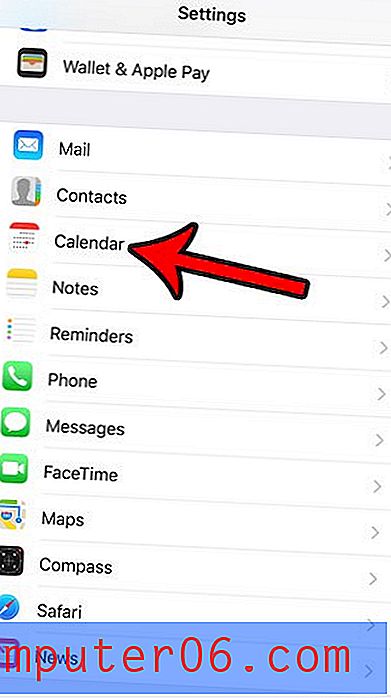
Stap 3: Selecteer het item Default Alert Times .
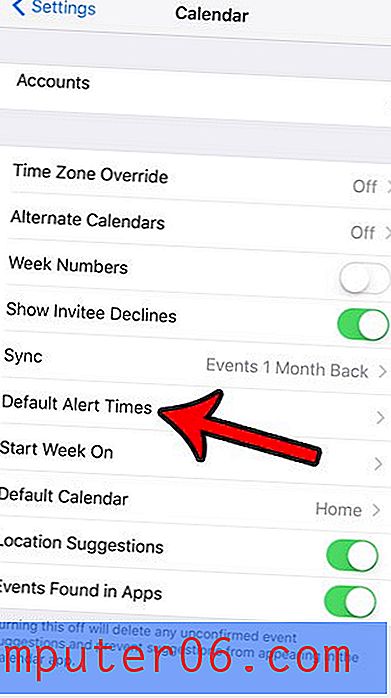
Stap 4: Tik op de knop rechts van Tijd om te vertrekken om deze uit te schakelen. U ontvangt geen "Tijd om te vertrekken" -waarschuwingen meer van uw agenda wanneer deze knop zich in de linkerpositie bevindt en er is geen groene schaduw omheen. Ik heb de waarschuwingsinstelling in de onderstaande afbeelding uitgeschakeld.
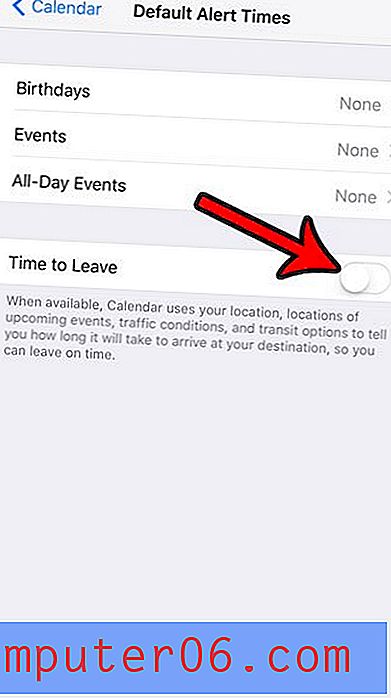
Zie je vaak een klein pijlpictogram bovenaan je iPhone-scherm en weet je niet waarom? Lees meer over het kleine pijlpictogram op uw iPhone en kijk wat het betekent en hoe u kunt voorkomen dat het wordt weergegeven.



